هر نوع فایل ، از جمله فایل های ویدئویی ، گاهی باید تغییر نام داده شود ، و نام های سیریلیک را با لاتین جایگزین کنید. این تبدیل اغلب هنگام ایجاد دیسک های ویدیویی مورد نیاز است: نام های "روسی" توسط همه مدل های دستگاه های پخش DVD قابل تشخیص نیستند.
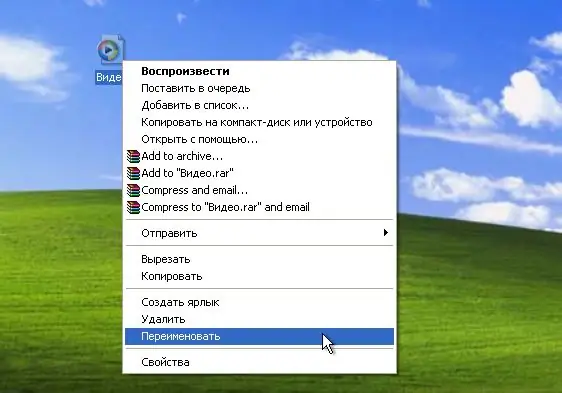
ضروری
نرم افزار Explorer
دستورالعمل ها
مرحله 1
صرف نظر از اینکه کدام نسخه از سیستم عامل را نصب کرده اید ، می توانید نام فایل های ویدئویی را با استفاده از برنامه های استاندارد ، به عنوان مثال برای سیستم عامل Windows تغییر دهید ، این مدیر پرونده File Explorer است. با استفاده از آن می توانید نه تنها نام پرونده ها ، بلکه پسوندهای آنها را نیز تغییر دهید.
گام 2
لازم به توضیح است که تغییر پسوند پرونده منجر به عدم خوانایی کامل آن می شود ، tk. تغییر پسوند به معنای تغییر قالب است و فقط با استفاده از برنامه های خاص می توان قالب را تغییر داد. اگر پسوندهای پرونده در کاوشگر سیستم شما نمایش داده می شود ، توصیه می شود آنها را مخفی کنید.
مرحله 3
برای این کار ، "File Explorer" را شروع کنید یا پنجره "My Computer" را باز کنید. روی منوی Tools کلیک کرده و Folder Options را انتخاب کنید. در پنجره باز شده ، به برگه "View" بروید و علامت "پنهان کردن پسوند برای انواع پرونده های ثبت شده" را بردارید. برای ذخیره تغییرات بر روی دکمه "تأیید" کلیک کنید.
مرحله 4
برای تغییر نام یک یا چند پرونده ، آنها را انتخاب کنید ؛ اگر تعداد زیادی از آنها وجود داشته باشد ، انتخاب با استفاده از کلیدهای Ctrl و Shift انجام می شود. برای انتخاب انتخابی از کلید Ctrl و برای انتخاب گروه از کلید Shift استفاده کنید. برای انتخاب همه پرونده ها در یک فهرست ، کلیدهای ترکیبی Ctrl + A را فشار دهید.
مرحله 5
بعد از اینکه همه پرونده ها را علامت گذاری کردید ، روی آنها کلیک راست کرده و "تغییر نام" را انتخاب کنید. در فیلدی که تغییر رنگ می دهد ، نام جدیدی وارد کرده و کلید Enter را فشار دهید. اگر چندین پرونده وجود داشته باشد ، نام آنها با همین نام و با اضافه شدن به صورت شماره سریال نامگذاری خواهد شد.
مرحله 6
همچنین ، برای انجام تغییر نام ، از روش های جایگزین استفاده می شود ، به عنوان مثال ، فشار دادن کلید عملکرد F2 یا دوبار کلیک بر روی دکمه سمت چپ ماوس در قسمت مستطیل شکل نام فایل. به فرکانس فشار دادن دکمه سمت چپ ماوس توجه کنید: این کار باید با یک فاصله بزرگ انجام شود ، در مقابل دوبار کلیک کردن ، که در آن پرونده باز می شود.







